
Cách đồng bộ danh bạ từ tài khoản Google cho iPhone
Việc đồng bộ danh bạ thông qua tài khoản Google rất hữu ích khi giúp người dùng tránh được rủi ro mất hết số điện thoại liên lạc. Trong trường hợp máy chẳng may bị hư hỏng hay vô tình đánh rơi, làm mất thì việc lưu giữ danh bạ qua Google sẽ giúp bạn lấy lại một cách dễ dàng. Liệu bạn đã biết cách đồng bộ danh bạ trên iPhone chưa? Trong bài viết hôm nay, Mobile World sẽ chia sẻ kinh nghiệm tới bạn đọc cách đồng bộ danh bạ qua Google đơn giản, nhanh gọn. Cùng bắt đầu thôi nào!
Xem thêm:
-
Cách tắt ứng dụng chặn màn hình trên điện thoại Samsung
-
5 Cách Chặn Quảng Cáo Trên Điện Thoại Đơn Giản, Hiệu Quả
-
Chặn cài đặt các ứng dụng mới được tải về từ Google Play

Cách đồng bộ danh bạ điện thoại lên Gmail (danh bạ Google)
Hướng dẫn mà Mobile World chia sẻ dưới đây áp dụng trên hai nền tảng là Android và iOS. Bạn đọc có thể tham khảo nhé!
Hướng dẫn cách đồng bộ danh bạ iPhone lên Gmail
Để cách đồng bộ danh bạ từ iPhone lên Gmail, bạn cần thực hiện theo các bước sau:
-
Bước 1: Chọn biểu tượng Settings quen thuộc trên màn hình iPhone > Nhấn chọn Account & Passwords.
-
Bước 2: Nhấn chọn Add Account > Chọn Google > Nhập email và mật khẩu mail cho Google > Nhấn Next.
-
Bước 3: Bật Contact thành On và nhấn Save để lưu lại những thay đổi vừa thực hiện.
Như vậy, chỉ với 3 bước, bạn đã có thể yên tâm lưu giữ danh bạ mà không lo nghĩ cách lấy lại khi gặp sự cố. Liệu các bước trên có thể áp dụng trên chiếc điện thoại Android? Tiếp tục tìm hiểu nhé!
Hướng dẫn cách đồng bộ danh bạ Android lên Gmail
Để sao lưu và đồng bộ danh bạ lên điện thoại Android dưới dạng danh bạ Google, bạn cần thực hiện theo các bước sau đây:
-
Bước 1: Trên điện thoại Android mở ứng dụng Cài đặt, chọn mục Tài khoản và đồng bộ, nhấp vào Google.
-
Bước 2: Chọn Tài khoản Gmail mà bạn muốn thực hiện thao tác đồng bộ danh bạ. Sau đó chọn tại mục Danh bạ để đồng bộ.
Sau khi chọn mục này, hệ thống sẽ tự động sao lưu và đồng bộ danh bạ của bạn lên tài khoản Google mà bạn đã đăng nhập. Ngược lại, nếu muốn gỡ liên hệ Gmail khỏi điện thoại thì làm như thế nào?
Cách gỡ danh bạ Gmail khỏi thiết bị di động
Mỗi nền tảng điện thoại sẽ có giao diện khác nhau. Tương ứng với cách gỡ khác nhau.
Hướng dẫn gỡ liên hệ Gmail khỏi iPhone
Nếu một ngày nào đó bạn không muốn đồng bộ danh bạ iPhone với Gmail nữa, hãy thực hiện theo những bước sau để tiến hành gỡ bỏ liên hệ giữa Gmail với dữ liệu trên điện thoại:
-
Bước 1: Bạn vẫn chọn mục Settings > Tiếp tục chọn Account & Password.
-
Bước 2: Ở phần Contact, nhấn tắt (chọn trạng thái Off).
-
Bước 3: Chọn Delete from my iPhone để xác nhận xóa hoặc gỡ tài khoản Gmail ra khỏi thiết bị.
Hướng dẫn gỡ liên hệ Gmail khỏi Android
-
Bước 1: Trên điện thoại Android truy cập vào Cài Đặt.
-
Bước 2: Chọn mục Tài khoản và đồng bộ, tiếp tục nhấn vào Google.
-
Bước 3: Nhấn vào dấu tích xanh bên cạnh Danh bạ để tắt đồng bộ. Màn hình hiển thị Đồng hộ hóa tắt là hoàn thành.
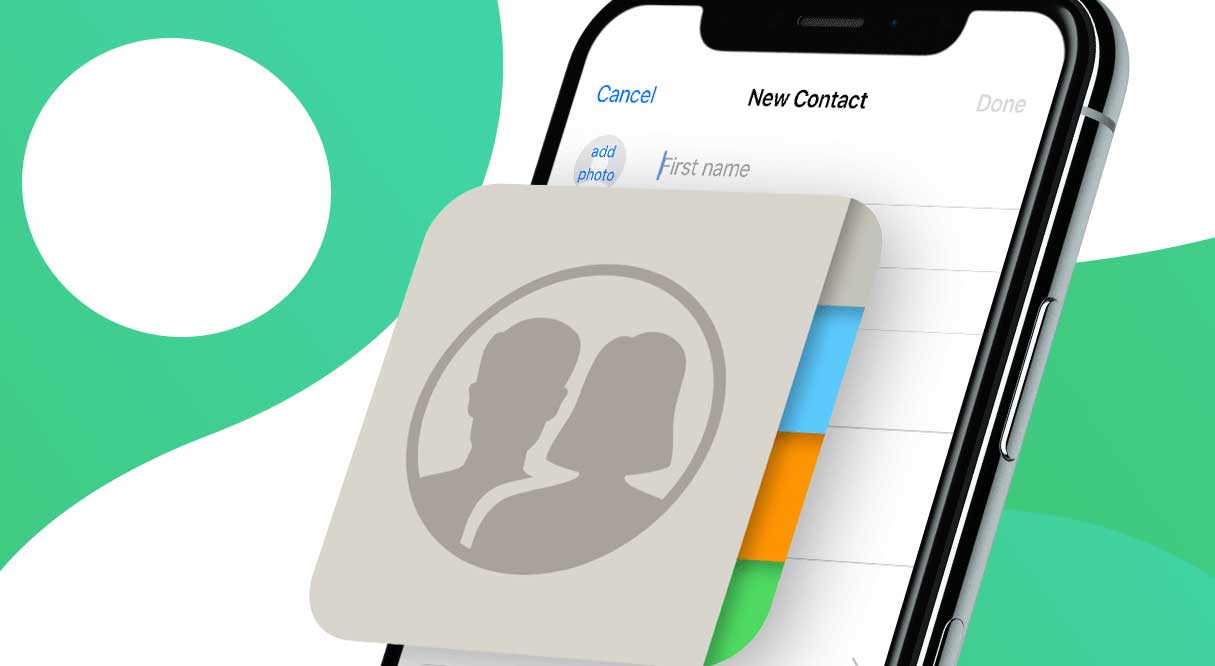
Lấy lại danh bạ sau khi sao lưu lên Gmail như thế nào?
Sau khi hoàn tất sao lưu, việc lấy lại danh bạ khi gặp rủi ro mất là điều đơn giản và không quá phức tạp. Để lấy lại danh bạ từ Gmail trên Android, bạn có thể thực hiện như sau:
-
Bước 1: Đăng nhập vào tài khoản Gmail đã được sao lưu dữ liệu trên website tại đây.
-
Bước 2: Truy cập vào danh bạ Google bằng cách nhấn vào biểu tượng 9 chấm tròn trên giao diện rồi chọn Danh bạ.
-
Bước 3: Trên giao diện Danh bạ Google tiếp tục chọn Thêm (More) > Hủy các thay đổi (Undo Change).
-
Bước 4: Chọn hay tùy chỉnh mốc thời gian mà bạn muốn khôi phục (tối đa là 30 ngày).
-
Bước 5: Sau khi hoàn thành các bước khôi phục, bạn có thể mở điện thoại ra để đồng bộ danh bạ trở lại.
Cách đồng bộ danh bạ vào Gmail trên iPhone thì là vậy, còn đồng bộ danh bạ lên iCloud thì như thế nào nhỉ?
Hướng dẫn đồng bộ danh bạ iPhone lên iCloud
Ngoài cách đồng bộ danh bạ iPhone lên Gmail, bạn cũng có thể đồng bộ lên tài khoản iCloud một cách nhanh chóng thông qua các bước sau:
-
Bước 1: Mở điện thoại lên và truy cập vào mục Cài đặt. Chọn Mật khẩu và tài khoản.
-
Bước 2: Truy cập vào iCloud tại giao diện mật khẩu và tài khoản > Tiếp tục chọn iCloud lần hai > Nhấn Danh bạ và gạt nút sang phải trạng thái mở.
-
Bước 3: Tiếp tục kéo xuống màn hình truy cập mục Sao lưu iCloud.
-
Bước 4: Bật sao lưu và chọn Sao lưu bây giờ sau đó đợi điện thoại thực hiện quá trình sao lưu.
Hướng dẫn tắt đồng bộ danh bạ iPhone lên iCloud
-
Bước 1: Mở Cài đặt trên iPhone > Chọn phần thông tin Tài khoản iCloud, ID Apple.
-
Bước 2: Nhấn vào iCloud > Trượt sang trái ở mục Danh bạ để tắt đồng bộ trên điện thoại iPhone của bạn.
Ngoài hai cách đồng bộ danh bạ trên, bạn có thể đồng bộ qua MediaFire, Google Drive,…
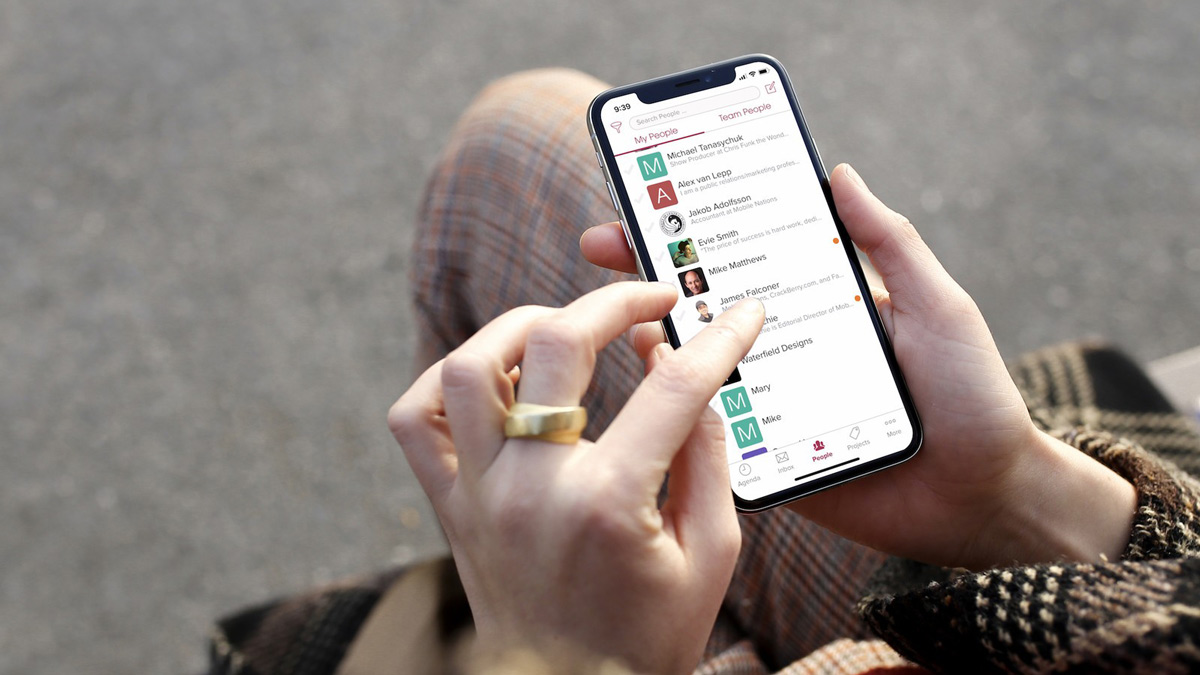
Trên đây là hướng dẫn cách đồng bộ danh bạ từ Gmail sang iPhone và điện thoại Android. Hi vọng bài viết giúp bạn đọc thực hiện nhanh chóng và đơn giản hơn trong quá trình đồng bộ danh bạ.
Gợi ý các mẫu Smartphone bán chạy nhất hiện nay:
- iPhone 13 Pro | iPhone 13 Pro Max
- iPhone 12 Pro Max
- iPhone 11 Pro | 11 Pro Max
- iPhone 11
- Galaxy S22 Series
- Galaxy S21 Series
- Galaxy Note 20 Series
- Pixel 6 - Pixel 6 Pro
- Mi Mix 4
- Xiaomi Mi 11 - Mi 11 Pro - Mi 11 Ultra
Mobileworld.com.vn là chuỗi cửa hàng điện thoại chính hãng uy tín đã hoạt động hơn 8 năm. Mobile World chuyên cung cấp các dòng điện thoại iPhone, Samsung, Google chính hãng, Fullbox, quốc tế, like new.
Điện thoại tại MobileWorld luôn có giá rẻ hơn thị trường 10-30% và vẫn được bảo hành đầy đủ với các gói bảo hành đa dạng. Mobile World hiện đã hợp tác cùng các ngân hàng, tổ chức tín dụng uy tín cung cấp gói trả góp 0% cho khách hàng.
Link nội dung: https://myphamsakura.edu.vn/cap-nhat-danh-ba-tu-gmail-vao-iphone-a34685.html